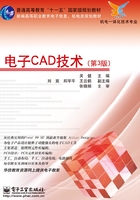
1.3 设计组管理
Protel 99 SE提供了一系列的工具来管理多个用户同时操作项目数据库。这就为多个设计者同时工作在一个项目设计组提供了安全保障。每个数据库在默认时都带有设计工作组(Design Team),其中包括“Members”、“Permissions”和“Sessions”3个部分,如图1.28所示。

图1.28 设计工作组
“Members”自带两个成员:系统管理员(Admin)和客户(Guest)。一般建库的用户就是这个项目的主管。该用户可以以系统管理员的身份进入数据库。系统管理员可以进行以下操作。
1.修改密码
只有具备“Members”文件夹的“Write”(写)权限的成员才能修改成员名称和密码,修改密码的操作步骤如下:
(1)打开“Members”文件夹。
(2)在设计窗口中双击需要修改密码的成员名称,或者在其上面单击鼠标右键,然后在弹出的快捷菜单中选择“Properties”菜单项。
(3)在调出的对话框中根据需要对成员名称、名称描述和密码等进行修改。
(4)修改完毕后,单击“OK”按钮。
2.增加访问成员
只有具备“Members”文件夹的“Create”(创建)权限的成员才能增加新成员,增加访问成员的操作步骤如下:
(1)双击设计数据库,或者单击其前面的加号(+),展开设计数据库的目录树。
(2)双击设计组文件夹“Design Team”,或者单击其前面的加号(+),展开其目录树。
(3)双击“Members”文件夹,在设计器窗口中打开成员列表。
(4)在右边设计窗口的空白处单击鼠标右键,然后在调出的快捷菜单中选择“New Member”菜单项,如图1.29所示。

图1.29 设计数据库的访问成员列表
增加访问成员还可以通过选择“File”菜单,然后在弹出的下拉菜单中选择“New member”菜单项。
(5)在调出的“User Properties”对话框中输入成员的名称描述(可省略)及密码,如图1.30所示。

图1.30 增加访问成员“User Properties”对话框
(6)单击“OK”按钮。操作完成后,新成员将出现在成员列表中。新增加的访问成员的权限由“Permissions”文件夹中的“[All members]”决定,用户可以进行修改。
3.删除设计成员
只有具备“Members”文件夹的“Delete”(删除)权限的成员才能删除成员。删除成员的操作步骤如下:
(1)打开“Members”文件夹。
(2)在要删除的成员名称上单击鼠标右键,然后在调出的快捷菜单中选择“Delete”菜单项,如图1.31所示。或者先选择要删除的成员名称,然后再按Delete键。

图1.31 成员快捷菜单
(3)在调出的“Confirm”对话框中单击“Yes”按钮,如图1.32所示。

图1.32 删除成员的确认对话框
4.设置和修改权限
(1)设置新成员的权限。只有具备“Permissions”文件夹的“Create”权限的成员才能设置新成员的权限。对新增加的成员设置权限的操作步骤如下:
①打开“Permissions”文件夹,如图1.33所示。“[All members]”成员组表示所有的成员,它所设置的权限对所有成员都有效,但是如果单独设置了某个成员的权限,则以单独设置的为准。

图1.33 成员权限列表及快捷菜单
②在设计器窗口中的空白处单击鼠标右键,然后在调出的快捷菜单中选择“New Rule”菜单项,如图1.33所示。
③在调出的“Permission Rule Properties”对话框中单击下拉按钮,并从中选择新增加的成员名称(如“Member1”),并在其下面的编辑框中输入权限范围(如“\Document”表示权限只对设计数据库中的“Document”文件夹起作用),然后指定它具有的权限,共有4种,分别是“Read”(读)、“Write”(写)、“Delete”(删除)和“Create”(创建)。如果它们前面的复选框中有“√”符号(单击时将在两种状态之间转换),表示具有相应权限。图1.34所示的情况表示成员“Member”对“Document”具有“Read”、“Write”、“Delete”和“Create”权限。

图1.34 权限管理对话框
④最后单击“OK”按钮,完成操作。
(2)修改已有成员的权限。只有具备“Permissions”文件夹的“Write”权限的成员才能修改已有成员的权限。修改已有成员权限的操作步骤如下:
①打开“Permissions”文件夹。
②在设计窗口中双击需要修改权限的成员名称。
③在权限管理对话框中,如果需要,可以指定新的权限范围,设置新权限。
④最后单击“OK”按钮。